На большинстве компьютеров с операционной системой Windows установлена антивирусная защита — специализированное приложение, выполняющее все необходимые функции для обеспечения безопасности ПК. Часть пользователей задумывается о том, а нужен ли антивирус, стоит ли использовать подобное программное обеспечение на своем компьютере.
В пользу того или иного варианта, имеются доводы «за» или «против». Пользователю самому придется выбрать: нужен ли антивирус на Windows, или в реалиях сегодняшнего дня уже нет смысла пользоваться подобной программой для защиты системы.
Многие считают, что, если современные операционные системы неплохо защищены, а в своих действиях пользователь руководствуется здравым смыслом, проявляет осторожность в сети, то не стоит использовать на компьютере антивирусное программное обеспечение. В их понимании антивирус нужен лишь неопытным пользователям или любителям проводить различные эксперименты.
Другие, наоборот, считают, что в виду многочисленности потенциальных угроз, антивирус необходимо обязательно установить на компьютер.
Какой бесплатный антивирус лучше использовать!
В этой статье рассмотрены вопросы, касающиеся проблем защиты ПК от вирусной угрозы. Мы разберем нужно ли ставить антивирус на Windows, или можно обойтись без установки подобного приложения на устройство.
Операционная система Windows — самая популярная в мире. Между различными версиями ОС компании Microsoft имеются принципиальные различия, особенно в уровне безопасности. Поэтому отдельно мы поговорим о том, нужен ли антивирус для Windows 10.
Предназначение антивируса
Основное предназначение антивируса — находить зловредные программы прежде, чем они смогут нанести вред компьютеру. Современные антивирусы имеют две основные части: антивирусный сканер и антивирусный монитор.
Антивирусный сканер запускается по требованию пользователя вручную или по расписанию для полной проверки содержимого дисков ПК, или отдельных папок и файлов, в зависимости от настроек этого компонента.
Антивирусный монитор выборочно проверяет файлы на основе их активности. Антивирусный монитор должен быть постоянно запущен на компьютере, иначе, от него не будет никакого толка.
При проверке антивирус находит опасный код, сверяя его по сигнатурам со своими базами данных. Дополнительно к проверке сигнатур, антивирусы используют эвристический анализ, пытаясь обнаружить злонамеренные программы по совокупности нескольких факторов, исходя из их поведения.
Брандмауэр (файрволл, межсетевой экран) служит для предотвращения передачи по сети нежелательной информации: загрузки вредоносного программного обеспечения, кражи данных, удаленного управления компьютером и т. п. Брандмауэр блокирует входящие и исходящие соединения, в зависимости от установленных правил блокировки или разрешений доступа для программ.
При использовании антивируса на компьютере придерживайтесь следующих рекомендаций общего характера, которые повышают безопасность использования ПК:
Несколько полезных советов по использованию брандмауэра:
Как Установить Антивирус в 2022? Какой антивирус лучше для Windows 10, 11?
- Брандмауэр должен быть постоянно включен при наличии на ПК интернет-соединения.
- Потратьте время на настройку межсетевого экрана, создайте правила для ПО вашего компьютера.
- Просматривайте информацию брандмауэра о заблокированных действиях, чтобы выявить вредоносное программное обеспечение, на которое не среагировал антивирус.
В наше время киберпреступников интересует в первую очередь финансовая выгода. Поэтому пользователям необходимо особенно заботится о сохранности и конфиденциальности своих данных.
Нужно ли устанавливать антивирус — «нет»
При ответе на вопрос о том, нужен ли антивирус на компьютере, часть пользователей приводит свои доводы о бесполезности подобного программного обеспечения на устройствах с ОС Windows: ноутбуке или стационарном ПК.
В основном, эти пользователи по их словам совершают следующие действия: сразу после установки операционной системы на компьютер отключают «Защитник Windows», не пользуются антивирусом несколько лет, они осторожны в Интернете, при этом их ПК никогда не получал заражения. Максимум, что они делают — раз в месяц проверяют систему с помощью стороннего антивирусного сканера, который не требует установки.
В дополнение, часть пользователей отключает установку обновлений ОС Windows. Потому что установка обновлений на компьютер может вызвать проблемы в его работе, также сильно напрягают частые «крупные» обновления Windows 10, по сути — это переустановка системы поверх предыдущей версии.
Перечислю причины, по которым антивирусы кажутся бесполезными:
Чтобы не использовать антивирус на своем ПК, пользователь должен придерживаться следующих правил:
- Регулярно устанавливать обновления для операционной системы Windows.
- Своевременно обновлять установленные программы с официальных сайтов производителей.
- Не посещать сомнительные ресурсы в интернете.
- Не скачивать программное обеспечение с подозрительных сайтов.
- Периодически проводить проверку системы с помощью антивирусного сканера.
- Проверять скачанные файлы с помощью специализированных онлайн сервисов.
- Необходимо проверять все почтовые вложения.
- Нужно проявлять осторожность перед выполнением любых действий на компьютере.
- Следует отключить в ОС автозапуск с внешних носителей.
- Регулярно делать резервные копии системы и важных файлов.
- Запускать неизвестное ПО в изолированной среде или на виртуальной машине.
- Использовать программы для «заморозки» системы.
Но, даже эти действия не помогут защитить компьютер во многих ситуациях. Например, по причине человеческого фактора, потому что люди — не роботы, они физически не смогут быть все время предельно внимательными и осторожными.
Нужен ли антивирус для Виндовс — «да»
В идеале хороший антивирус должен незаметно работать в фоновом режиме и давать знать о себе лишь в случае возникновения потенциальной угрозы. Но, нередко антивирусное программное обеспечение влияет на производительность системы, особенно при запуске ПК. Скорость открытия сайтов, программ или документов зависят действий антивирусного монитора.
Большинство антивирусов оптимизировали свое взаимодействие с системой, в обычных условиях работа антивирусного ПО не сказывается на производительности компьютера. Замедление работы ПК возможно в случае обнаружения заражения и при выполнении лечения от его последствий.
Не стоит забывать о майнерах, ворующих производительность компьютера. Самостоятельно пользователю сложно найти и идентифицировать подобное ПО, а антивирус справится с этой проблемой гораздо лучше.
Ни одна программа или операционная система не может быть идеальной и совершенной, поэтому производители регулярно выпускают патчи-заплатки, в основном, для закрытия дыр в области безопасности. Поэтому общий уровень безопасности Windows повышается от релиза к релизу.
Злоумышленники атакуют приложения через различные уязвимости в коде, позволяющие хакерам получать доступ к данным или администраторским правам. Не обновляя систему и приложения, вы оставляете огромное количество лазеек, которыми рано или поздно могут воспользоваться киберпреступники, чтобы похитить ваши данные.
В программном обеспечении имеются неучтенные уязвимости, обнаруженные злоумышленниками. После закрытия брешей, в программном коде обнаруживаются новые «дыры». В Интернете взламываются сайты, после посещения которых может произойти заражение.
Поэтому здравый смысл не всегда помогает, потому что к ошибке может привести элементарная невнимательность, от которой никто не застрахован.
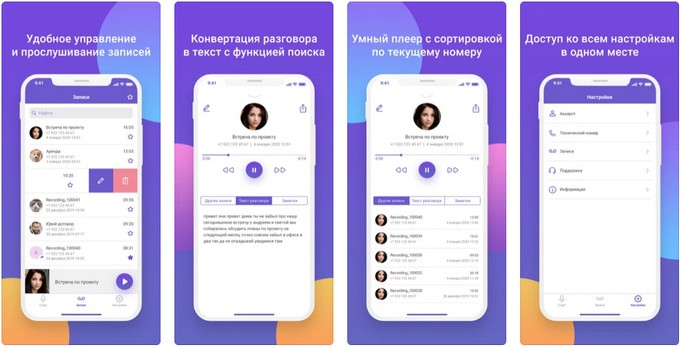
Браузеры предупреждают пользователей о потенциальной угрозе, проверяют скачанные файлы. Но, антивирус блокирует выполнение вредоносного кода намного эффективнее, чем интернет-обозреватель.
Пользователи часто пользуются онлайн-банкингом на своих устройствах. Антивирус защищает денежные средства пользователя при выполнении финансовых операций, используя функцию безопасных платежей.
Опасность представляют различные кейлоггеры, шпионы, вымогатели, с помощью которых злоумышленники хотят получить доступ к пользовательским данным, чтобы незаметно украсть нужную информацию или потребовать выкуп за разблокировку системы.
В современный антивирус встроено много компонентов, предназначенных для обеспечения надежной защиты. Помимо файлового антивируса для борьбы с троянами, червями, руткитами и другими видами вирусов, в приложении имеются средства для защиты пользовательских данных, почтовый антивирус, менеджер паролей и т. д.
В случае возникновения инцидента с вирусным заражением, использование резервного копирования поможет восстановить систему и пользовательские данные из архивной копии. Но, в резервной копии может находится вредоносное ПО, которое никак не проявляла активность до момента архивации Windows. В этом случае, восстановление системы не избавит от проблем с безопасностью на компьютере.
Программы для заморозки Windows, например, Shadow Defender или Toolwiz Time Freeze, способны восстановить операционную систему при вирусном заражении. Но, в отличие от антивируса, они не спасут ПК от кражи данных пользователя.
Антивирус не предоставляет 100% защиты, но такой показатель невозможен в принципе. Все новые обнаруженные вирусы детектируются, вносятся в антивирусные базы, поэтому защита ПК работает на достаточном уровне.
Необходимо помнить, что самый надежный антивирус — это сам пользователь, потому что от его непосредственных действий во многом зависит уровень защиты компьютера.
Нужно ли устанавливать антивирус на Windows 10
В операционную систему Windows 10 встроен антивирус — Защитник Windows, известный также под названиями: Microsoft Defender, Windows Defender, Безопасность Windows, Защитник Microsoft. Это — хороший антивирус, Майкрософт сумела поднять свой продукт до уровня, сопоставимого с лучшим антивирусным ПО.
В операционную систему Windows 10 встроен Брандмауэр Windows, поэтому компьютер изначально оказывается под комплексной защитой.

Нужен ли Виндовс 10 сторонний антивирус — пользователи решают самостоятельно исходя из собственных предпочтений. Например, кто-то из них привык к определенной антивирусной программе или не доверяет встроенному системному средству.
После установки на компьютер, сторонний антивирус отключает Защитник Windows, потому что теперь он занимается защитой ПК. Параллельная работа двух антивирусов замедляет работу Windows.
Если вы используете сторонние решения, лучше использовать программы типа «Internet Security» или «Total Security», включающие в себя дополнительные защитные модули и брандмауэр. Использование подобных приложений повышает общий уровень безопасности компьютера.
Выводы статьи
У большинства пользователей на компьютерах с Windows установлено антивирусное ПО для защиты системы от опасности заражения. Другие пользователи не используют антивирусные средства на своих устройствах. Поэтому, нужно ли ставить антивирус на ПК, каждый пользователь решает самостоятельно. При решении этого вопроса, необходимо учитывать все возможные последствия, касающиеся безопасности, которые гипотетически могут произойти на компьютере, в результате принятия того или иного решения.
Читайте, как включить или выключить, как правильно настроить и использовать встроенный антивирус – Защитник Windows . В Windows 10 встроен инструмент для защиты от вредоносного и потенциально опасного программного обеспечения – Защитник Windows (Windows Defender). Несмотря на это многие пользователи не используют его на своих компьютерах, предпочитая сторонние антивирусные программы . Пользователи не знают о существовании такого инструмента Windows 10 или не доверяют ему.
Учитывая то, насколько сейчас большое количеством сайтов в интернет, и насколько, к сожалению, велика доля некачественных ресурсов, вопрос защиты своего устройства – встает на первое место. Не обязательно качать файлы с каких-то непонятных источников, чтобы заразить устройство вредоносной программой. Даже просмотр некачественных сайтов может повлечь те же последствия.
Кроме того, зараженными могут быть файлы на накопителях. Именно поэтому мы хотели бы дать некоторые рекомендации по использованию антивирусного программного обеспечения.
Естественно, лучше использовать платные, расширенные версии антивирусов. Они обладают большим уровнем защиты, функций, чаще обновляются и быстрее адаптируется под современные угрозы.
Изначально, при установке антивирусного ПО на устройство, рекомендуется сделать полное, максимально глубокое сканирование всех дисков, чтобы выявить потенциальные угрозы. И не стоит забывать о настройках сканирования, в которых можно указать проверку архивов. Очень часто вирусы хранятся именно в заархивированном виде, чтобы антивирусу было сложнее их определить. Глубокая проверка занимает достаточно много времени, но она крайне необходима.
Если не выполнить изначальную проверку, вирус может внедриться сразу в программу антивируса и заблокировать его функции, а уже дальше разрушать вашу систему.
Не стоит так же игнорировать проверку внешних устройств. Всякий раз, когда вы подключаете даже свою флешку, проверяйте ее на наличие вирусов, чтобы избежать неприятных последствий. Лучше всего настроить ваш антивирус таким образом, чтобы он проверял все подключаемые устройства автоматически.
Обращайте свое внимание на информацию от антивируса. Он может предупреждать вас о каких-то подозрительных процессах, сайтах. Кроме того, в нем может быть указана информация о том, в каком направлении тот или иной процесс ведет себя.
Включайте защиту почты и постоянные сканеры интернета.
Залогом надежной защиты устройства есть регулярные проверки всей системы на наличие вредоносных файлов и программ. Это отнимает некое время, но лучше потратить его на проверку системы, чем жалеть потом, о потере важных файлов, или же тратить время на замену операционной системы и повторную установку программ.
Не забывайте об обновлении программы антивируса. Лучше всего поставить автоматические обновления. Причем, чем чаще будет производиться поиск обновлений – тем меньше шансов, что какой-то новый, еще неизвестный вашей версии антивируса «вредитель» попадет на ваше устройство.
Всякий раз, когда вам предлагает программа или сайт отключить вашу антивирусную систему для успешной установки или работы программы, задумайтесь, насколько это целесообразно. Возможно, это просто некий обманный шаг вируса.
Зловреды в большом количестве случаев размещаются именно в архивах (например, в дистрибутиве известного приложения, которое было скачано из ненадежного источника). Как обезопасить компьютер от вирусов .
Нужно учитывать подключение внешних накопителей. Множество случаев заражения операционной системы происходит из-за USB-флешки, на которой размешается вредоносное программное обеспечение. По этой причине сначала нужно выполнить проверку подключаемого внешнего носителя памяти и только затем использовать содержимое.
Не будет проблем, если перед этим настроить автоматическое сканирование имеющихся съемных накопителей, которые подключаются к компьютеру. В большинстве современных антивирусов автоматическое тестирование съемных дисков начинается стандартно или когда подключается накопитель, появляется предложение просканировать подключенное оборудование.

Как можно чаще проверяйте систему. Именно это правило является залогом безопасности. Используемые в антивирусе современные технологии позволяют сократить время второго и дальнейших тестирований. При регулярных сканированиях можно сэкономить свое время.
Быстро проверять важные места можно ежедневно (в этом случае не расходуется большой промежуток времени и системные ресурсы). Полное сканирование системы проводите раз в две недели. Этого периода будет достаточно.
Все время нужно регулировать степень защиты системы. Антивирусы стандартно активируют основные технологии и функции, обеспечивая тем самым оптимальное соответствие между автономной работой утилиты и безопасностью операционной системы. Редактируйте эти значения только в том случае, когда полностью убеждены в том, что необходимо и какая функция программы была отключена. Когда отключить антивирус просит скаченное приложение или игра, повод над этим задуматься.
- Как установить ватсап через bluestacks на компьютер
- Посчитать разницу между временем sql oracle
- Рудольфа кавчика секреты explorer или чего нет в инструкции
- Где отремонтировать китайский планшет
- Как установить транзак финам на ноутбуке
Источник: kompyutery-programmy.ru
Методика использования антивирусных программ
Следите за тем, чтобы антивирусные программы, используемые для проверки, были самых последних версий. Если к программам поставляются апдейты, то проверьте их на «свежесть». Обычно выход новых версий антивирусов анонсируется, поэтому достаточно посетить соответствующие WWW/ftp/BBS.
«Национальность» антивирусов в большинстстве случаев не имеет значения, поскольку на сегодняшний день процесс эмиграции вируса в другие страны и иммиграции антивирусных программ ограничивается только скоростью Internet, поэтому как вирусы, так и антивирусы не признают границ.
Если на компьютере обнаружен вирус, то самое главное — не паниковать (тем, для кого «встреча» с вирусом — вполне обыденное явление, такая рекомендация может показаться смешной). Паника никогда не доводила до добра: непродуманные действия могут привести к печальным последствиям.
Если вирус обнаружен в каком-то из новых файлов и еще не проник в систему, то нет причин для беспокойства: убейте этот файл (или удалите вирус любимой антивирусной программой) и спокойно работайте дальше. В случае обнаружения вируса сразу в нескольких файлах на диске или в загрузочном секторе, то проблема становится более сложной, но все равно разрешимой — антивирусники не зря едят свой хлеб.
Следует еще раз обратить внимание на термин «ложное срабатывание». Если в каком-либо ОДНОМ файле, который достаточно долго «живет» на компьютере, какой-либо один антивирус обнаружил вирус, то это скорее всего ложное срабатывание. Если такой файл запускался несколько раз, а вирус так и не переполз в другие файлы, то это крайне странно. Попробуйте проверить файл другими антивирусами. Если они хранят молчание, отправьте этот файл в лабораторию фирмы-производителя антивируса, обнаружившего в нем вирус.
Если же на компьютере действительно найден вирус, то надо сделать следующее:
1. В случае обнаружения файлового вируса, если компьютер подключен к сети, необходимо отключить его от сети и проинформировать системного администратора. Если вирус еще не проник в сеть, это защитит сервер и другие рабочие станции от проникновения вируса. Если же вирус уже поразил сервер, то отключение от сети не позволит ему вновь проникнуть на компьютер после его лечения. Подключение к сети возможно лишь после того, как будут вылечены все сервера и рабочие станции.
При обнаружени загрузочного вируса отключать компьютер от сети не следует: вирусы этого типа по сети не распространяются (естественно, кроме файлово-загрузочных вирусов).
Если произошло заражение макро-вирусом вместо, отключения от сети достаточно на период лечения убедиться в том, что соответствующий редактор (Word/Excel) неактивен ни на одном компьютере.
2. Если обнаружен файловый или загрузочный вирус, следует убедиться в том, что вирус либо нерезидентный, либо резидентная часть вируса обезврежена: при запуске некоторые (но не все) антивирусы автоматически обезвреживают резидентные вирусы в памяти. Удаление вируса из памяти необходимо для того, чтобы остановить его распространение. При сканировании файлов антивирусы открывают их, многие из резидентных вирусов перехватывают это событие и заражают открываемые файлы. В результате большая часть файлов окажется зараженной, поскольку вирус не удален из памяти. То же может произойти и в случае загрузочных вирусов — все проверяемые дискеты могут оказаться зараженными.
Если используемый антивирус не удаляет вирусы из памяти, следует перезагрузить компьютер с заведомо незараженной и защищенной от записи системной дискеты. Перезагрузка должна быть «холодной» (клавиша Reset или выключение/включение компьютера), так как некоторые вирусы «выживают» при теплой перезагрузке. Некоторые вирусы используют приемы, позволяющие им «выжить» и при холодной перезагрузке (см., например, вирус «Ugly»), поэтому также следует проверить в настройках BIOS пункт «последовательность загрузки A: C:», чтобы гарантировать загрузку DOS с системной дискеты, а не с зараженного винчестера.
Помимо резидентности/нерезидентности полезно ознакомиться и с другими характеристиками вируса: типами заражаемых вирусом файлов, проявлениями и прочее. Единственный известный мне источник подробной информации данного рода практически обо всех известных вирусах — «Энциклопедия вирусов AVP».
3. При помощи антивирусной программы нужно восстановить зараженные файлы и затем проверить их работоспособность. Перед лечением или одновременно с ним — создать резерсные копии зараженных файлов и распечатать или сохранить где-либо список зараженных файлов (log-файл антивируса). Это необходимо для того, чтобы восстановить файлы, если лечение окажется неуспешным из-за ошибки в лечащем модуле антивируса либо по причине неспособности антивируса лечить данный вирус. В этом случае придется прибегнуть к помощи какого-либо другого антивируса.
Гораздо надежнее, конечно, восстановить зараженные файлы из backup-копии (если она есть), однако все равно потребуются услуги антивируса — вдруг не все копии вируса окажутся уничтожены, или если файлы в backup-копии также заражены.
Следует отметить, что качество восстановления файлов многими антивирусными программами оставляет желать лучшего. Многие популярные антивирусы частенько необратимо портят файлы вместо их лечения. Поэтому если потеря файлов нежелательна, то выполнять перечисленные выше пункты следует в полном объеме.
В случае загрузочного вируса необходимо проверить все дискеты независимо от того, загрузочные они (т.е. содержат файлы DOS) или нет. Даже совершенно пустая дискета может стать источником распространения вируса — достаточно забыть ее в дисководе и перезагрузить компьютер (если, конечно же, в BIOS Setup загрузочным диском отмечен флоппи-диск)
Помимо перечисленных выше пунктов необходимо обращать особое внимание на чистоту модулей, сжатых утилитами типа LZEXE, PKLITE или DIET, файлов в архивах (ZIP, ARC, ICE, ARJ и т.д.) и данных в самораспаковывающихся файлах, созданных утилитами типа ZIP2EXE. Если случайно упаковать файл, зараженный вирусом, то обнаружение и удаление такого вируса без распаковки файла практически невозможно. В данном случае типичной будет ситуация, при которой все антивирусные программы, неспособные сканировать внутри упакованных файлов, сообщат о том, что от вирусов очищены все диски, но через некоторое время вирус появится опять.
Штаммы вируса могут проникнуть и в backup-копии программного обеспечения при обновлении этих копий. Причем архивы и backup-копии являются основными поставщиками давно известных вирусов. Вирус может годами «сидеть» в дистрибутивной копии какого-либо программного продукта и неожиданно проявиться при установке программ на новом компьютере.
Никто не гарантирует полного уничтожения всех копий компьютерного вируса, так как файловый вирус может поразить не только выполняемые файлы, но и оверлейные модули с расширениями имени, отличающимися от COM или EXE. Загрузочный вирус может остаться на какой-либо дискете и внезапно проявиться при случайной попытке перезагрузиться с нее. Поэтому целесообразно некоторое время после удаления вируса постоянно пользоваться резидентным антивирусным сканером (не говоря уже о том, что желательно пользоваться им постоянно).
Источник: studfile.net
Как пользоваться встроенным антивирусом в Windows 10
Программы-шпионы, «черви» и прочие компьютерные вирусы — главная опасность как для новичков, так и для опытных пользователей ПК. Как пользоваться встроенным антивирусом в Windows 10, чтобы обезопасить информацию, хранящуюся на компьютере, а в некоторых случаях и личные средства?
Стандартный антивирус в Windows
Microsoft довольно давно разработала и выпустила на рынок бесплатную антивирусную программу Security Essentials. Она отлично знакома пользователям систем Windows 7 и старше.
На основе того же приложения был разработан и встроенный антивирус Windows. С 8 версии системы программа включена в операционку «из коробки» под названием Windows Defender (Защитник).
Приложение обеспечивает отслеживание потенциально небезопасных компонентов в режиме реального времени. За счет того, что антивирус включен в поставку ОС, система больше не утомляет пользователей настойчивыми напоминаниями о необходимости проинсталлировать программу для борьбы с вредоносным программным обеспечением.
Сканирование и обновление приложения в автоматическом режиме
Принцип работы Защитника такой же, как и у большинства антивирусов. Программа, запущенная в фоновом режиме, самостоятельно проверяет запускаемые файлы на наличие потенциальных угроз. Если все идет благополучно, пользователь даже не замечает работы антивируса. Внимание человека требуется только в том случае, если Защитник обнаружил опасность — тогда он выведет на экран соответствующее уведомление.
Но даже в этом случае немедленного действия от пользователя программа не ждет. Подозрительные и опасные файлы пересылаются в карантин. Защитник же информирует о самом факте обнаружения угрозы. Просмотреть последние сообщения от антивируса можно в Центре уведомлений.
Антивирусная база также обновляется без участия пользователя, в автоматическом режиме. Защитник скачивает апдейты через Центр обновления системы. О ручном обновлении антивирусной базы можно забыть — система всегда находится в актуальном состоянии и под защитой.
Настройка антивируса и создание исключений
Настроить работу Защитника можно через раздел Параметры. Для того, чтобы перейти к нему, разверните «Пуск» и кликните по пункту «Параметры». В подразделе «Обновление и безопасность» вы найдете ссылку на Защитник и его свойства.
В режиме работы «из коробки» включена защита в реальном времени, облачная защита и возможность отправки образцов зараженных файлов. Обеспечение защиты в режиме реального времени означает, что программа постоянно проводит сканирование операционной системы и проверяет ее на присутствие вредоносного ПО. Такой режим работы отнимает часть ресурсов компьютера, что может сказаться на производительности. Для повышения быстродействия можно временно выключить защиту в реальном времени, но позже она будет включена повторно для обеспечения сохранности данных.
Отправка образцов и включение режима облачной защиты позволяют Microsoft получать актуальную информацию об угрозах и улучшать качество антивируса.
В меню Настроек можно добавить исключения, перейдя по одноименной ссылке в разделе. В список можно внести отдельные директории или файлы, процессы системы или файлы определенного типа. Если приложение гарантировано не несет опасности и не угрожает системе, однако из-за постоянных обращений антивируса работает медленно, процесс можно внести в список исключений, что решит проблемы с быстродействием. Создавать избыточное количество исключений не следует: после добавления исключения антивирус перестает делать регулярные проверки файла, что однажды может стать причиной проникновения в систему вируса.
Запуск проверки в ручном режиме
В перечне настроек есть пункт «Сведения о версии». Из него по клику на ссылку «Использовать Защитник» можно перейти в окно собственно программы Защитника. Интерфейс приложения максимально похож на окно Security Essentials. Вероятно, в будущих версиях разработчики перенесут этот функционал в раздел «Параметров», однако пока у приложения есть собственный интерфейс.
Из окна программы можно запустить быструю проверку системы, полное сканирование или проверить на наличие вирусов отдельные директории. Последний пункт очень полезен при подключении внешних источников данных — флеш-карт или жестких дисков.
При включенном режиме наблюдения в реальном времени регулярную проверку файлов проводить не обязательно. Приложение самостоятельно выполняет сканирование, в том числе по установленному расписанию. Запускать проверку в ручном режиме стоит при переходе в сетевые папки или при подключении внешнего носителя.
Проверка карантина
Если Защитник вывел информационное сообщение об отправке файлов в карантин, вы можете просмотреть список файлов через десктопный интерфейс программы. После перехода в программу (по ссылке «Использовать Защитник» в разделе «Параметры») нужно открыть раздел «Журнал». По клику на кнопке «Просмотреть подробности» система покажет полный список блокированных программ с указанием обнаруженной угрозы, даты обнаружения и переноса в карантин.
Из этого же интерфейса можно выполнить полное удаление приложения из системы или разблокировать его. Отменять блокировку программы, которую Защитник счел потенциально опасной, следует лишь в том случае, если вы на 100% уверены в ее надежности. В любом другом случае запускать файлы, размещенные в карантине, не рекомендуется.
Инсталляция дополнительного антивируса
Если в системе установлен альтернативный антивирус, Windows автоматически деактивирует программу Защитник. Сканирование файлов в реальном времени больше не проводится, потому конфликт двух антивирусов невозможен.
При открытии интерфейса Защитника при установленном стороннем антивирусном приложении можно заметить, что все функции стандартной программы неактивны. По клику на ссылку «Использовать Защитник» система выведет уведомление о том, что программа выключена и не проводит сканирования ПО.
Защитник вновь активируется, если антивирусная программа другого производителя удалена с компьютера. Windows таким образом всегда находится под защитой — официального или стороннего приложения.
Источник: windowss10.ru